Galaxyでのクッキーを削除する方法
この記事はGalaxyでのクッキーを削除する方法を探している方たちを対象に作られています。解決策を探している方がぜひ見てみましょう!
クッキーとは、お客様が訪れたウェブサイトで作成されるファイルのことです。閲覧情報を保存することで、オンラインでのユーザー体験を向上させます。Webサイトでは、お客様のログイン状態を維持したり、Webサイトの利用設定を記憶したり、お客様の地理的な位置に関連する情報を提供したりするために、Cookieを使用することができます。
クッキーはユーザーの情報を保存しますので、情報漏洩を防ぎたい場合、例えば、通販サイトなどを閲覧する場合、不特定多数の人が利用するインターネットカフェや空港ラウンジのパソコンに設置されたクッキーを削除する必要があります。そうしないと、あなたのアカウントが見知らぬ人に操作されてしまう可能性があるので注意が必要です。適度な頃合いをみて、Cookieを削除しましょう。
本記事では、Galaxyでのクッキーを削除する方法をご紹介しますのでお使いのブラウザに合った方法で削除してみてください。
GalaxyでGoogle ChromeのCookie(クッキー)を削除する方法
Step1、「メニュー」から「設定」を選択します。
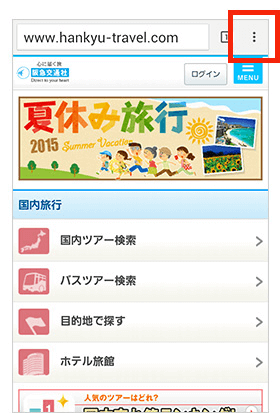
GalaxyでGoogle ChromeのCookie(クッキー)を削除する方法
Step2、「プライバシー」を選択してください。
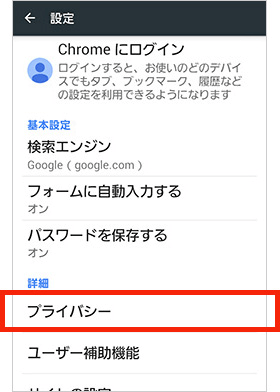
GalaxyでGoogle ChromeのCookie(クッキー)を削除する方法
Step3、「閲覧履歴データを消去する」をタップします。
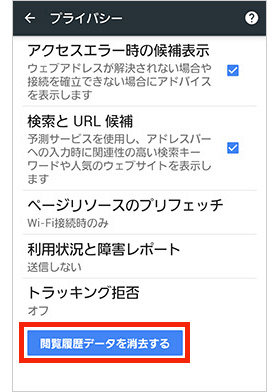
GalaxyでGoogle ChromeのCookie(クッキー)を削除する方法
Step4、「Cookieとサイトデータ」にチェックマークを付け、「クリア」を選択します。
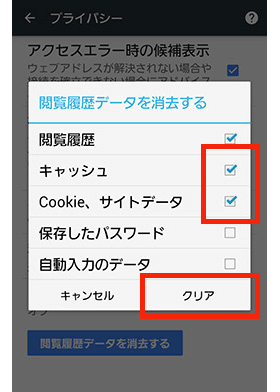
GalaxyでGoogle ChromeのCookie(クッキー)を削除する方法
写真元:www.hankyu-travel.com
そうすればGoogle ChromeのCookie(クッキー)を削除しました。
Galaxyで「ブラウザ」のCookie(クッキー)を削除する方法
「ブラウザ」のCookie(クッキー)を削除するには、ブラウザで以下の手順に従います。削除方法は、端末やOSのバージョンによって異なる場合がありますので、お使いのデバイスの取扱説明書をご参照ください。
Step1、ブラウザの「その他」から「設定」をタップします。
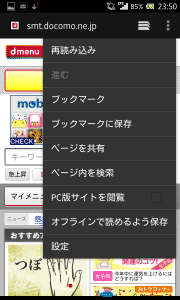
Galaxyで「ブラウザ」のCookie(クッキー)を削除する方法
Step2、「プライバシーとセキュリティ」を選択します。
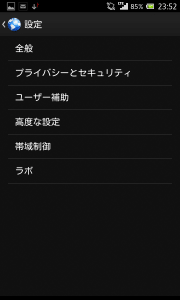
Galaxyで「ブラウザ」のCookie(クッキー)を削除する方法
Step3、「個人データを削除」を選択、「Cookieをすべて削除」にチェックマークを付け、「OK」をタップします。
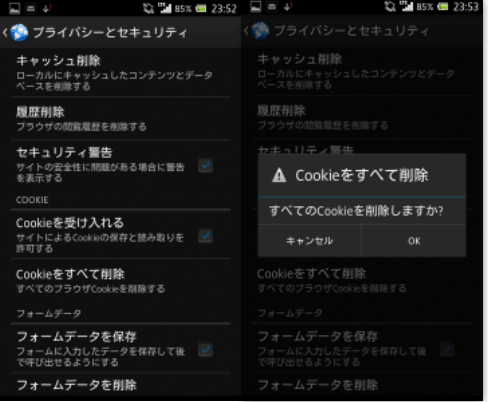
Galaxyで「ブラウザ」のCookie(クッキー)を削除する方法
写真元:id.smt.docomo.ne.jp
Galaxyでクッキーの削除を簡単にするソフトウェア
ここではDroidKitというソフトウェアをおすすめします。このソフトウェアは、履歴、Cookie、ジャンクファイルを簡単に消去して削除します。 また、Galaxy端末の使用とともにたまっていくさまざまな個人情報を、簡単な手順でまとめて削除することもできます。手順は非常に理解しやすく従うので、初心者にも最適です。
まず、DroidKit公式サイトからソフトをダウンロードします。システムの指示に従ってインストールしてください。
Step1、DroidKit を開いて、システムシャンクを削除をクリックします。
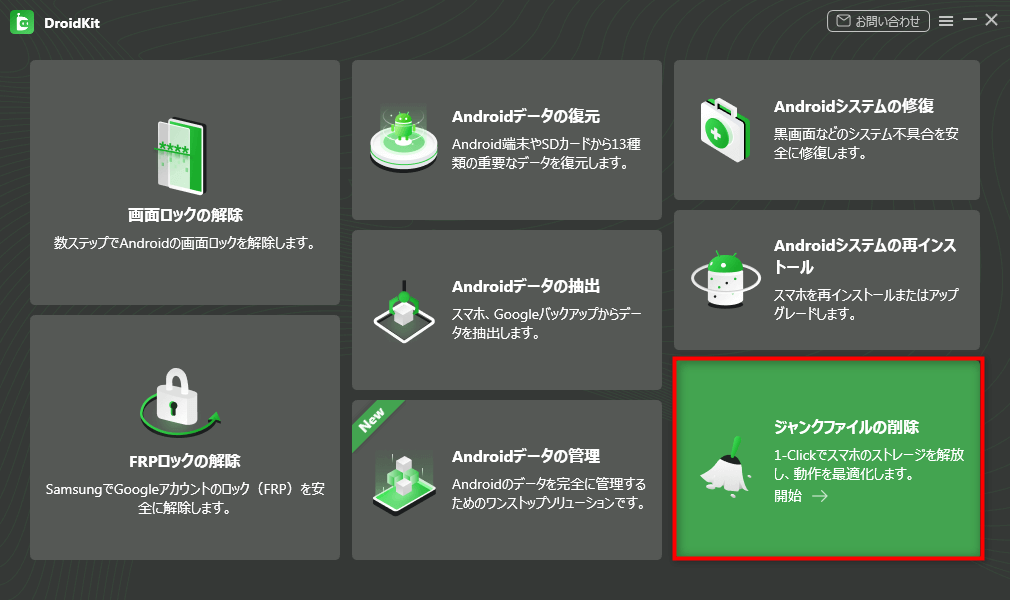
Androidのジャンクファイルを一括で削除する方法
Step2、システムシャンクを削除の画面で開始をクリックします。
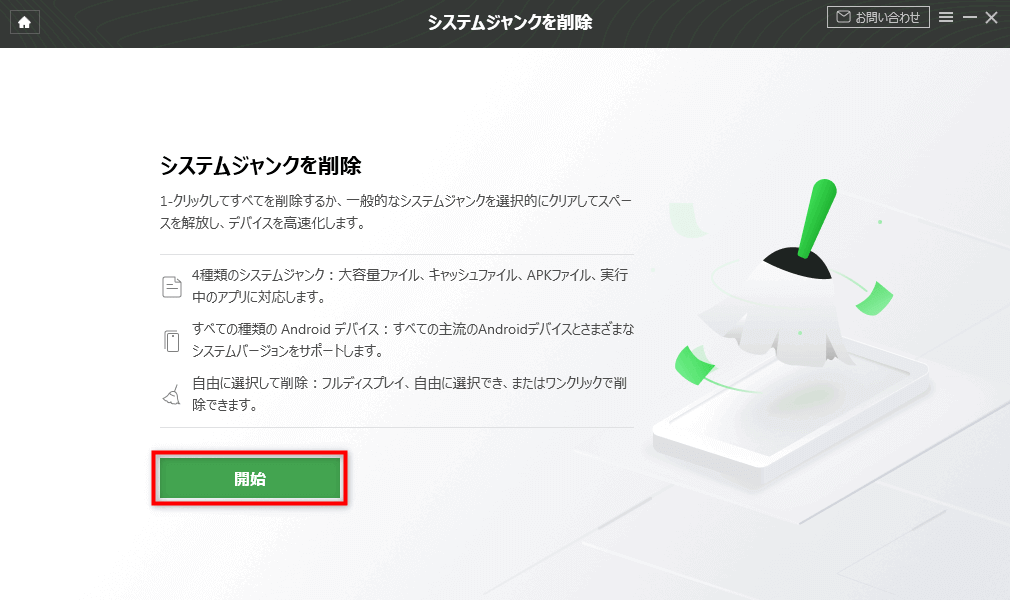
Androidのジャンクファイルを一括で削除する方法
Step3、パソコンとGalaxy端末をケーブルで繋ぐことにより、クッキーの削除が行います。接続したら開始をクリックします。
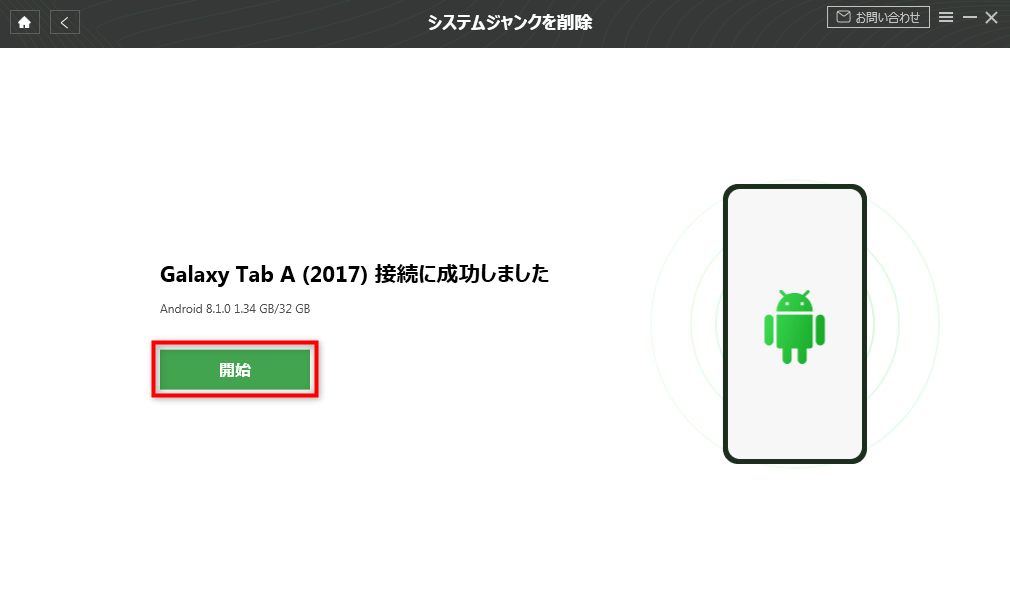
Androidのジャンクファイルを一括で削除する方法
Step4、削除したいアイテムを選択し、「今すぐ削除」をクリックしたら、Galaxyでのクッキー削除が始まります。
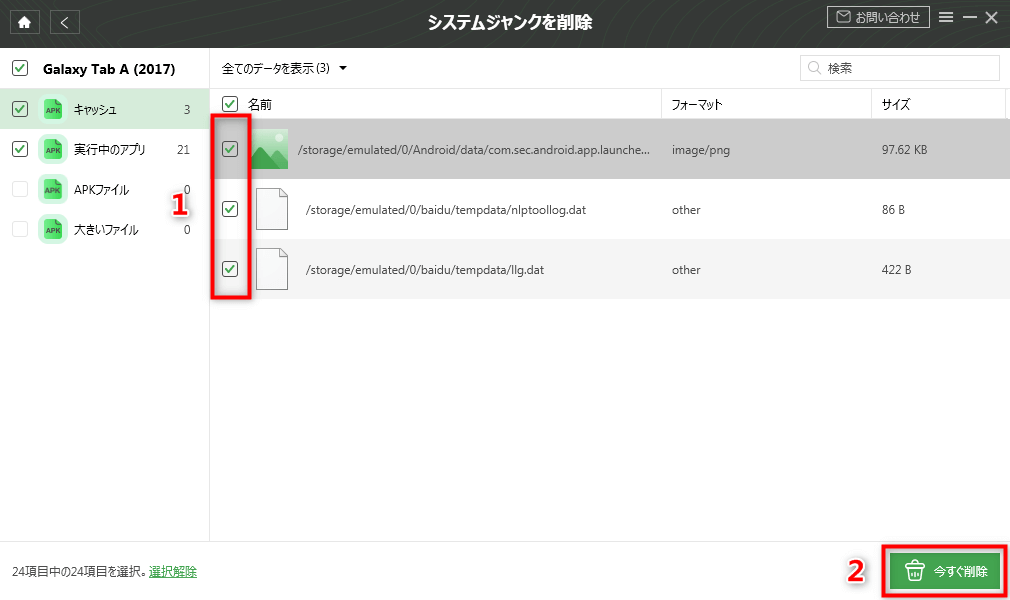
Androidのジャンクファイルを一括で削除する方法
以上はGalaxyでのクッキーを削除する方法でした。通常、クッキーには重要な情報は保存されていませんので、削除しても基本的には問題ありません。 ただし、ログインしているウェブサイトのユーザー名などの情報が保存されるため、ログインしている状態が解除されることがあります。 その場合は、もう一度ユーザー名とパスワードを入力してログインしてください。

